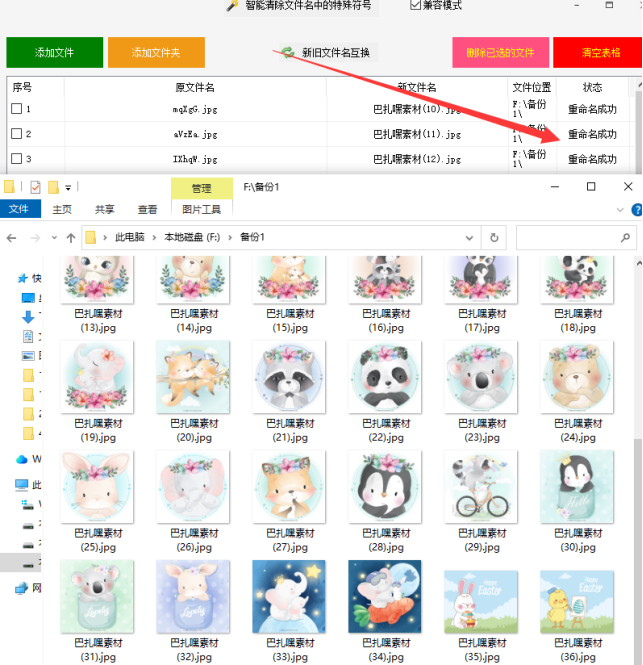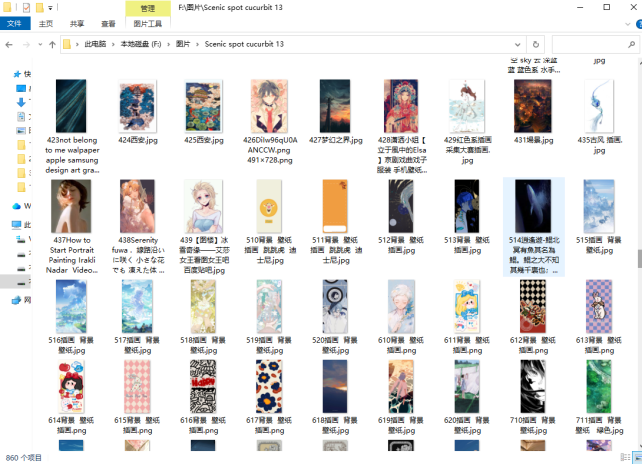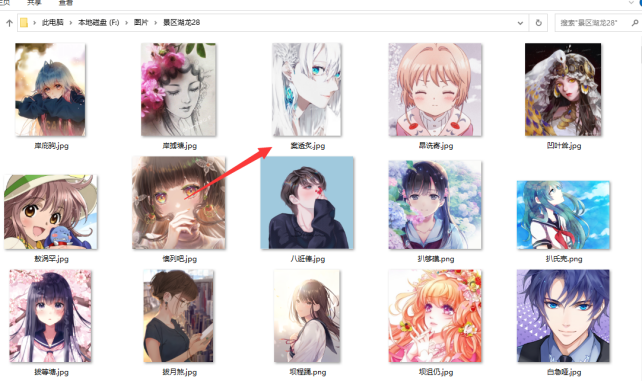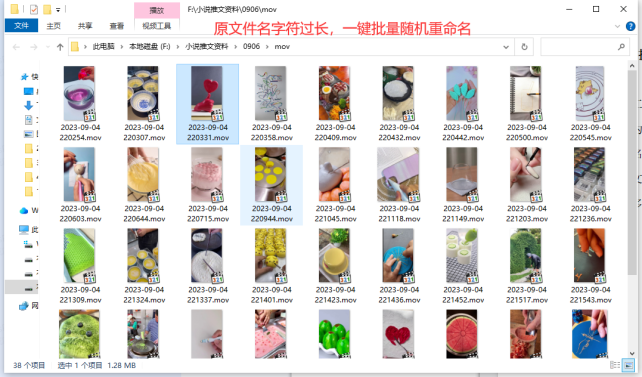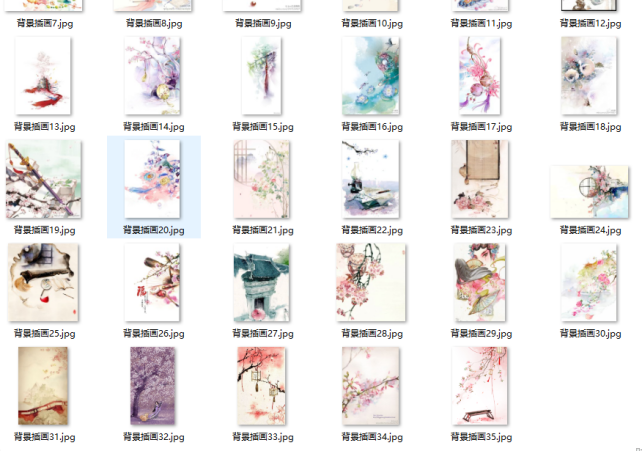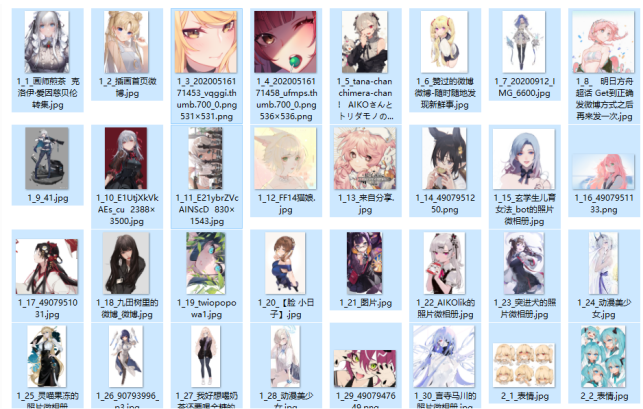【云炫文件管理器】文件重命名方法:文件命名错了怎么办,新旧文件名互换的步骤详解
在日常生活和工作中,经常要处理各种文件,会因为疏忽或者误解,给文件起错名字。文件名一旦错误,就可能造成后续的困扰,比如找不到需求的文件、混淆不同的文件等。如果文件命名错了如何更正呢?下面来看云炫文件管理器如何进行文件重命名,以及如何将新旧文件名互换。
文件名重命名错了,新旧互换重新再命名,返回原文件名效果。
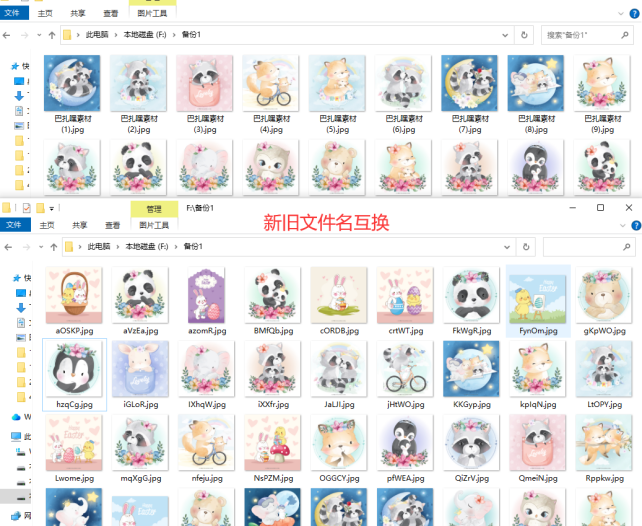
新旧文件名互换的方法:
步骤1、在文件管理器页面上选择“文件批量重命名”功能,进入编辑版块。
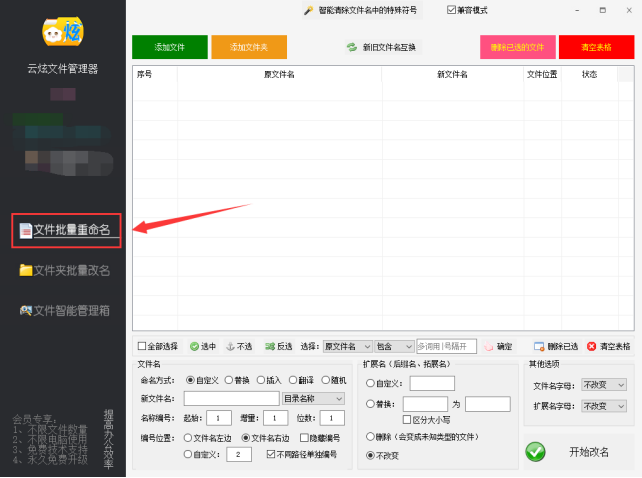
步骤2、把要修改文件名的文件导入到列表中。先选中文件,再拖动到列表中。
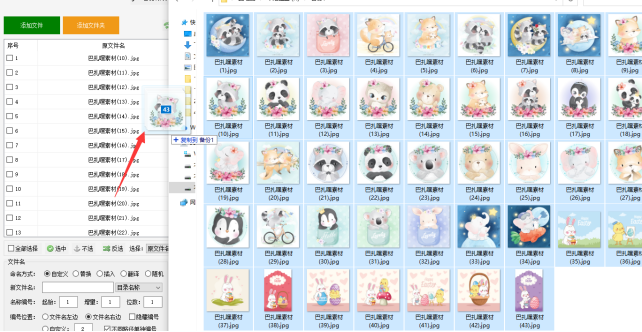
步骤3、按要求设定文件命名的方式。先选择“随机”,再选择“随机大小写字母混合”,并修改生成长度值。
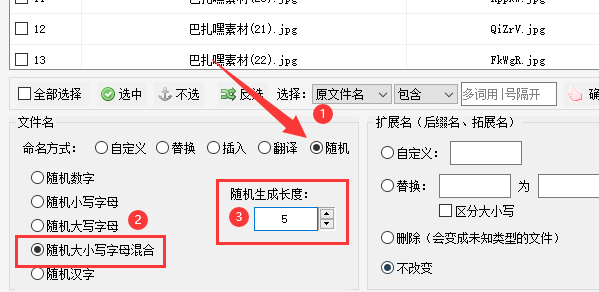
步骤4、设定后在列表上预览新文件名是否符合需求,并点击“开始改名”进入文件名重命名工作。
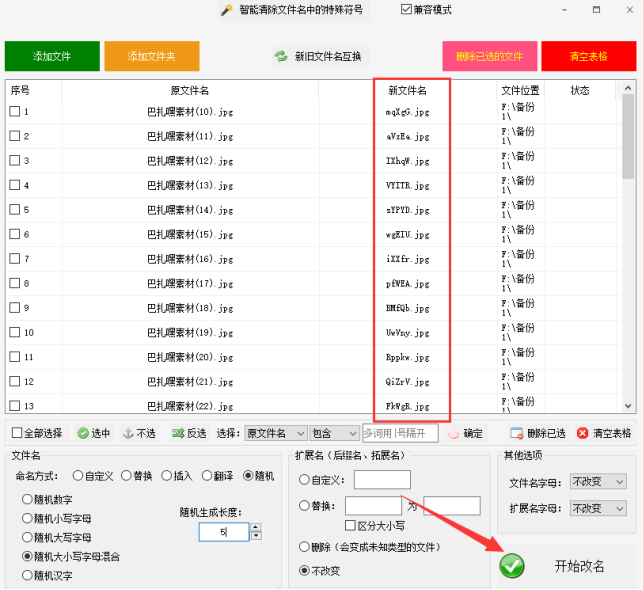
步骤5、文件重命名的速度很快,可在列表上查看是否“重命名成功”。在列表中右击能直接打开文件所在的位置。
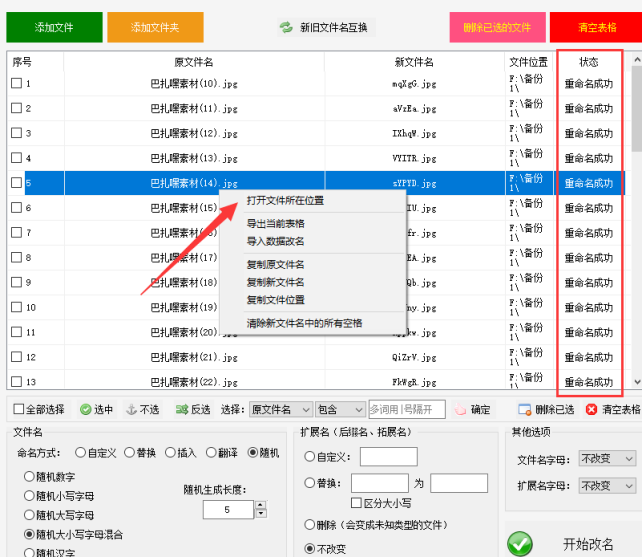
步骤6、打开文件夹可看到所有文件名按字母重命名。如果发现错误,可看下一步如何新旧文件名互换。
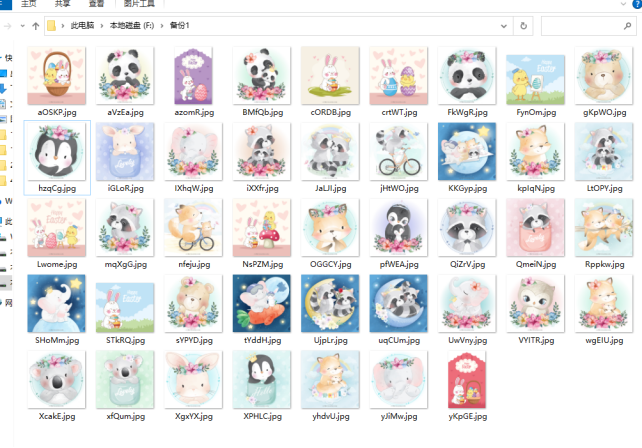
步骤7、在软件界面上点击“新旧文件名互换”。
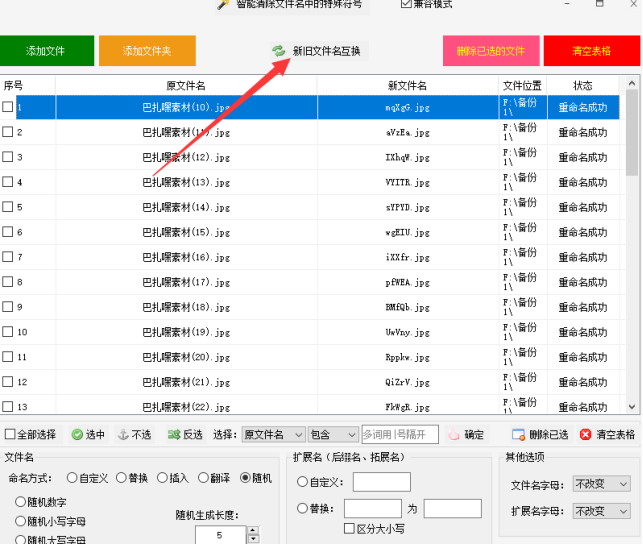
步骤8、接着再一次点击“开始改名”进入文件重命名工作。
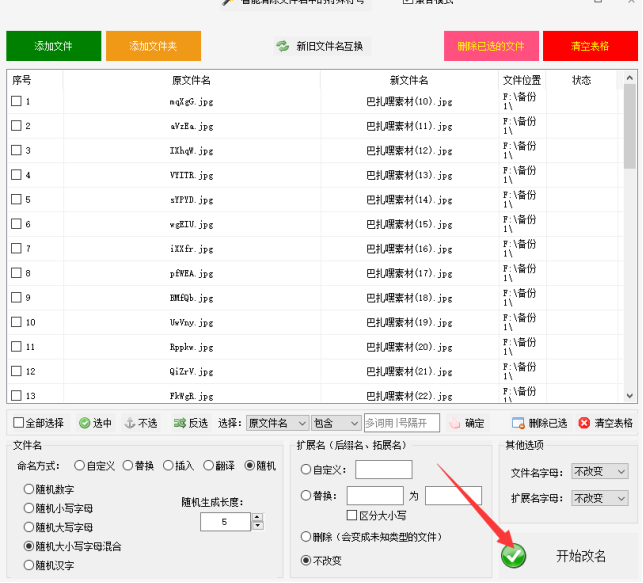
步骤9、看到文件重命名成功后,打开文件夹可看到文件名已变回原来的名称。